A volte un lens flare funziona ea volte no. Ogni volta che nella tua foto viene visualizzato un riflesso lente indesiderato, puoi provare a rimuoverlo.
In questo articolo, ti mostrerò come sbarazzarti di un riflesso dell'obiettivo in Photoshop in pochi semplici passaggi!
Come evitare il riflesso dell'obiettivo nella fotocamera
Se non vuoi un riflesso dell'obiettivo nella tua foto, cerca di evitare sul posto. Alcuni riflessi dell'obiettivo sono facili da rimuovere in Photoshop, ma a volte è quasi impossibile eliminarli.
Ci sono alcuni modi per evitare forti riflessi dell'obiettivo durante le riprese. Prima di tutto, usa un paraluce. È progettato per bloccare la luce che causa i riflessi dell'obiettivo. Anche se pensi di non averne bisogno, è meglio usarne uno.

Se non hai un paraluce, assicurati di essere consapevole della posizione del sole. Puoi provare a usare la mano come paraluce e bloccare la luce che causa i riflessi dell'obiettivo.
Anche il design dell'obiettivo stesso è importante. Gli obiettivi economici tendono a causare riflessi sull'obiettivo più spesso. Il design e i rivestimenti speciali delle lenti più costose impediscono l'ingresso di cattiva luce.
Come rimuovere il riflesso lente con Photoshop
Se dopo tutte le precauzioni è apparso ancora un riflesso dell'obiettivo, puoi provare a rimuoverlo con Photoshop. Photoshop ha molti strumenti disponibili e più di uno è in grado di rimuovere i riflessi dell'obiettivo.
Più dettagliata è l'area coperta dal riflesso, più difficile sarà rimuoverlo.
Rimozione del riflesso lente con il timbro clone
Proviamo prima a rimuovere il riflesso dell'obiettivo in questa immagine con il timbro clone.
Passaggio 1:seleziona lo strumento Timbro clone
Seleziona lo strumento Timbro clone nella barra degli strumenti a destra. Puoi anche usare la scorciatoia “S”.
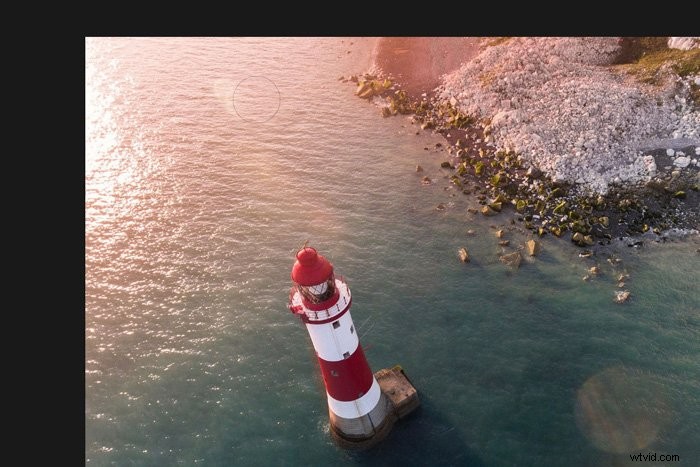
Imposta la dimensione in modo che copra la maggior parte del riflesso dell'obiettivo. Inoltre, imposta la durezza su 0%.
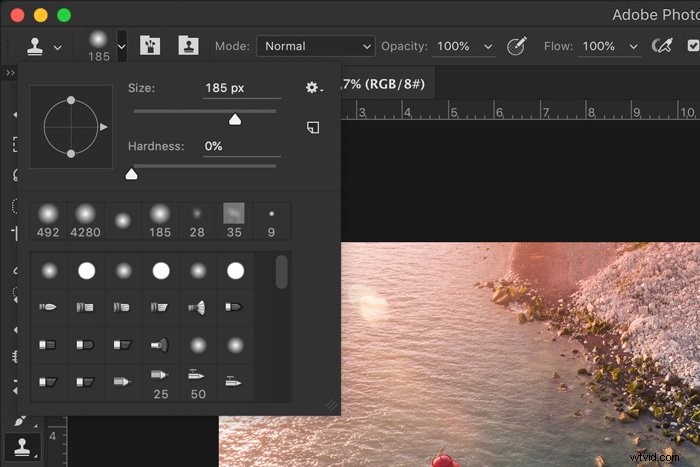
Passaggio 2:seleziona una sorgente di clonazione
Tieni premuto il tasto Opzione (tasto Alt per Windows) e fai clic in un punto vicino al riflesso dell'obiettivo. Photoshop utilizzerà questi pixel per coprire il riflesso dell'obiettivo. Assicurati di selezionare un'area che assomigli a quella coperta dal bagliore.
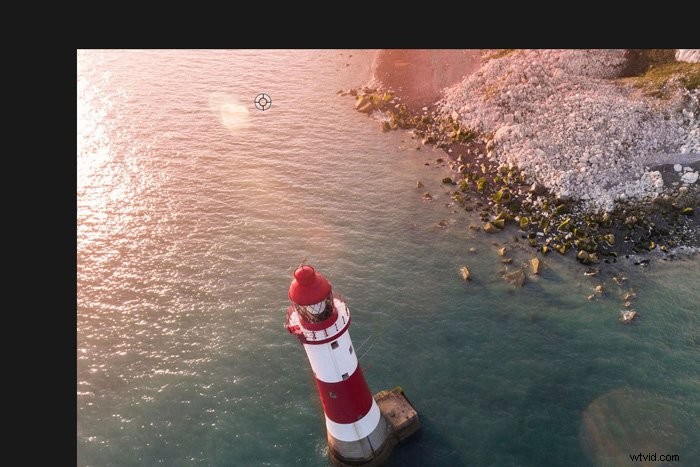
Fase 3:dipingi sopra il bagliore
Ora, dipingi sopra il bagliore finché non è sparito. Per il miglior risultato, dovresti usare più sorgenti di clonazione. Seleziona diverse aree intorno al riflesso lente.
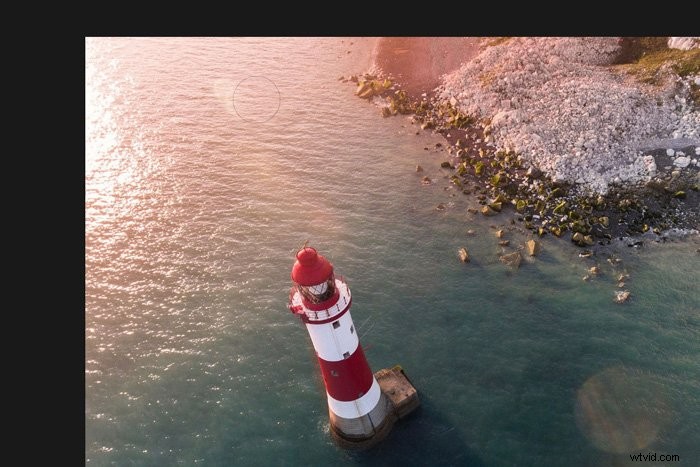
Rimozione del riflesso lente in Photoshop con Content-Aware
Un altro modo semplice per rimuovere un riflesso lente in Photoshop è con Content-Aware.
Fase 1:seleziona lo strumento Patch
Seleziona lo strumento Patch. Puoi anche usare la scorciatoia “J”.
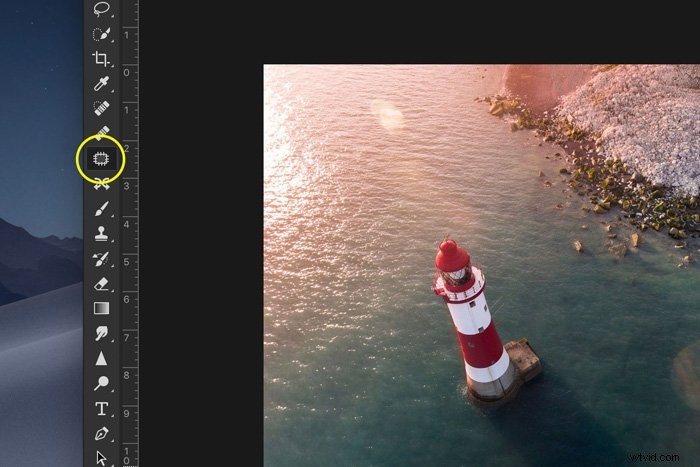
Nel menu in alto, impostalo su "Contenuto sensibile".
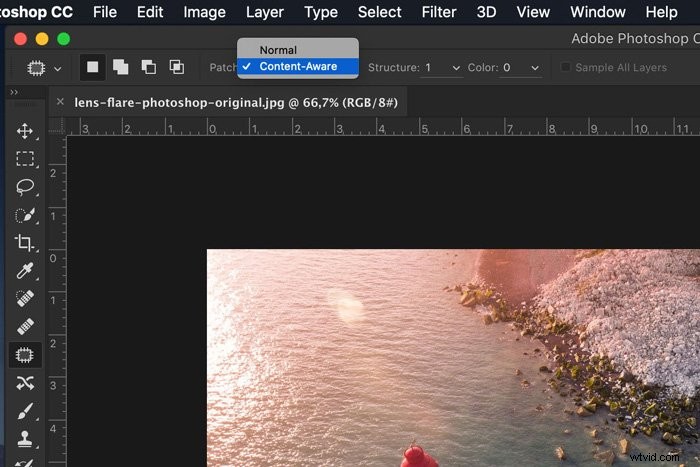
Fase 2:seleziona il riflesso lente
Disegna una selezione attorno alla tariffa dell'obiettivo. Lascia un po' di spazio tra i bordi del riflesso lente e la selezione.
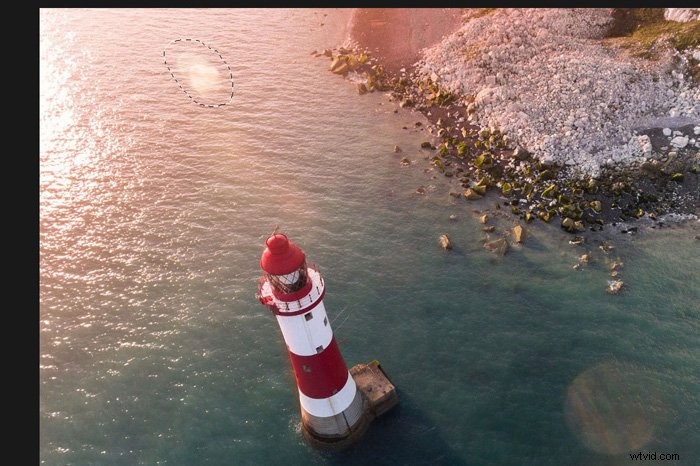
Passaggio 3:trascina per rimuovere
Ora trascina la selezione su un'area che assomiglia a quella coperta dal bagliore. La selezione cambierà e una volta che lasci andare, Photoshop aggiungerà pixel per rendere i bordi il più lisci possibile.
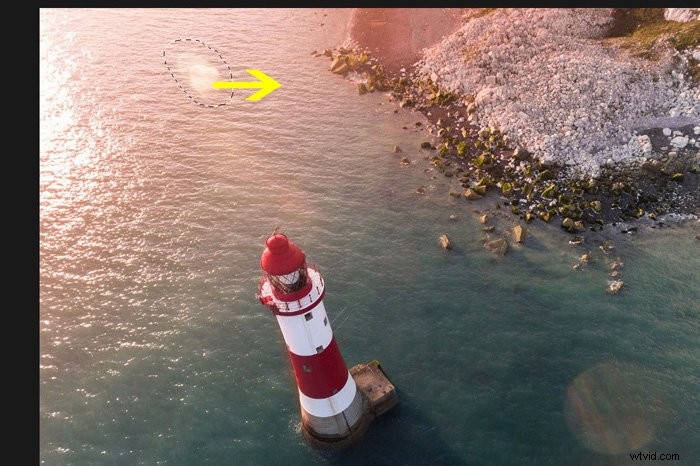
Se il risultato non sembra naturale. Riprova a trascinare la selezione in un'altra area vicino al riflesso lente.
Puoi anche regolare le impostazioni "Struttura" nel menu in alto. Di solito, è una questione di tentativi ed errori.
Conclusione
A meno che tu non voglia deliberatamente un riflesso dell'obiettivo nella tua foto, dovresti sempre cercare di evitare i riflessi dell'obiettivo quando scatti una foto. È possibile rimuovere un riflesso lente in Photoshop ma, a seconda della foto, può essere davvero difficile. Cerca sempre di scattare la migliore foto possibile prima di iniziare a modificare.

